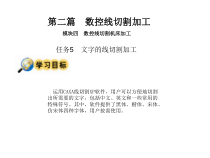 PPT
PPT
【文档说明】CAXA线切割计算机辅助编程软件课件.ppt,共(18)页,221.000 KB,由小橙橙上传
转载请保留链接:https://www.ichengzhen.cn/view-2191.html
以下为本文档部分文字说明:
第二篇数控线切割加工模块四数控线切割机床加工任务5文字的线切割加工运用CAXA线切割XP软件,用户可以方便地切割出所需要的文字,包括中文、英文和一些常用的特殊符号。其中,软件提供了黑体、楷体、宋体、仿宋体四种字体,用户按需使用。切割一个“中”字的凸形
,如图示。掌握CAXA线切割计算机辅助编程软件的使用方法。CAXA线切割计算机辅助编程软件CAXA线切割是一个面向线切割机床数控编程的软件系统。同时它也是面向线切割加工行业的计算机辅助自动编程工具软件。CAXA线切割可以为各种线
切割机床提供快速、高效率。高品质的数控编程代码,极大地简化了数控编程人员的工作。CAXA线切割对于在传统编程方式下很难完成的工作,它都可以快速、准确地完成。CAXA线切割能够提供线切割机床自动编程工具,提高效率。CAXA线切割可以交
互方式绘制需切割的图形,生成带有复杂形状轮廓的两轴线切割加工轨迹。CAXA线切割支持快走丝线切割机床,可输出3B后置格式。一、CAXA线切割用户界面与绘图1、用户界面与传统的线切割编程软件相比,CAXA线切割编程的界面更加友好,操作更加方便。下面将就要介绍线切割编程的界面及使用方法,如图4-5-
3所示。图4-5-3用户界面如图为CAXA线切割编程的设计界面,主要有三大部分组成:绘图功能区、菜单、状态显示和提示区。(1)绘图功能区。绘图功能主要是用户进行绘图设计的工作区域,它占据了屏幕的大部分面积。绘图区中央设置了一个二维直角坐标系,是绘图的默认坐标系和供用户进行设计的依
据。(2)菜单系统CAXA线切割XP的菜单系统包括下拉菜单、图标菜单、工具菜单和工具栏五个部分。下拉菜单下拉菜单位于屏幕的顶部,由一行主菜单及其下拉子菜成。主菜单包括文件、编辑、显示、幅面、绘制、查询、设置、工具、线切
割加工和帮助,每个部分含有若干个下拉子菜单。(3)常用工具栏包括工具点菜单和拾取元素菜单。功能工具栏工具栏包括常用工具栏和功能工具栏两部分(其位置如图4-25所示)。常用工具栏为下拉菜单中的一些常用命令,为了提高效率,将它们以图标的形式集中在一起组成了
常用工具栏。功能工具栏对应于图标菜单的各项选中不同的图标菜单,会显示不同的功能工具栏CAXA线切割XP的功能操作主要集中在这部分。(4)状态显示与提示屏幕下方为状态显示与提示栏,显示当前坐标、当前命令以及对用户操作的提示等。它包括当前点坐标显
示、操作信息提示、工具菜单状态提示、点捕捉状态提示和命令与数据输入五项。2、基本操作(1)常用操作功能的含义回车键确认选中的命令、结束数据输入或确认值和重复上一条命令(同调整键)。空格键在进行设计的时候弹出工具菜单
或拾取元素菜单,供用户进行选择使用。快捷键Alt+1~Alt+9组合键的功能是迅速激活快捷菜单相应数字所对应的菜单命令,使用户能够方便地完成各种操作。方向键:在输入框中移动光标,移动绘图区的显示中心。Home键:在输入框中将光标移至行首。End键:在输入框中将光标移至行尾
。Esc键:取消当前正在执行的命令。F1键:在用户碰到问题的时候可以根据需要查阅系统帮助信息,请求系统帮助。F3键:将当前绘图区所有设计的图形显示出来供用户进行操作。F8键:显示鹰眼,显示当前设计的情况以及整体情况
。F9键:全屏显示。(2)点的输入CAXA线切割XP对点的输入提供了三种方式:键盘输入、鼠标输入、鼠标单击输入和工具点的捕捉。键盘输入由键盘输入是通过输入点的X、Y坐标值以达到输入点的目的。点的坐标分为绝对坐标和相对坐标两种。绝对坐标输入只需输入点的坐标值,它
们之间用逗号隔开,比如“20,10”。相对坐标在输入的时候需要在第一个数值前加一个“@”符号。例如:输入“@20,10”表示输入一个对于前一点的坐标为“20,10”的点。鼠标输入鼠标输入是在当前绘图区中直接通过移动鼠标选择需要输入的点,单击命令键,就可以完成对点的输入编辑,这
种方法比较方便直接,但是不能很好地控制绘图的尺寸,因此只适合于尺寸要求不高的情况。工具的捕捉工具点是指作图过程中有几何特征的圆心点、切点、端点、中点等比较常用的点。而工具点捕捉就是利用鼠标捕捉工具点菜单中的某个特征点。当需要使用特征点时,只需要按空格键弹出工具点菜单,它包括:(S)屏幕点、(E)
端点、(M)中点、(C)圆心、(I)交点、(T)切点、(P)垂足点、(N)最近点、(K)孤立点、(Q)象限点。(3)实体拾取拾取实体是根据需要在已经绘出或生成的直线、圆弧等实体中选择需要的一个或多个图形。实体的拾取是在绘图设计汇总中经常要用的操作,因此需要熟练掌握。在当前交互
操作处于拾取状态时,只需按下空格键,即可弹出拾取元素菜单,元素菜单包括以下几项拾取所有即将绘图区中所有生成的轨迹都拾取上,以供用户进行编辑。拾取添加要求用户根据需要在绘图区中逐个拾取需批量处理的加工轨迹。取消所有取消所有的用户已
经拾取的加工轨迹。拾取取消可改变轨迹的拾取状态。与拾取轮廓线功能中的“拾取取消”相比,轨迹拾取取消不会自动取消掉最进的拾取记录,而是由用户根据需要在已经拾取的实体中指定需取消的轨迹。取消尾项取消最后拾取的一段加工轨迹。拾取
元素菜单中的前两项可不需弹出菜单而直接使用。【提示】绘图时拾取元素菜单同生成轨迹时的拾取元素菜单不同,需要区别对待。(4)快捷菜单的操作用户在输入某些命令时。绘图区左下角会弹出一行快捷菜单,如图所示。如输入画直线的命令(从键盘输入“line”或用鼠标单击相应的命令),系统弹出
如下快捷菜单及相应的操作提示。该菜单表示当前待画的直线为两点线方式,非正交的连续直线。同时下面的提示框显示提示“第一点(切点,垂足点);”。用户按要求输入起点后,系统系统会提示“第二点(切点,垂足点);”。3.CAXA图标菜单简介1)基本曲线直线绘制
各类直线段。圆弧绘制圆弧。圆绘制圆矩形绘制矩形。中心线绘制孔或轴的中心线。样条线绘制样条曲线。轮廓线绘制直线和圆弧首尾构成的首尾相接或不相接的一条轮廓线。等距线以等距方式生成一条或同时生成数条给定曲线的等距线。2)高级曲线正多边形绘
制任意正多边形椭圆绘制椭圆孔/轴在给定位置画出带有中心线的孔和轴。波浪线在给定方式生成波浪曲线。双折线绘制双折线。公式曲线按给定公式绘制曲线。填充将一块封闭区域用一种颜色填满。箭头绘制单个实心箭头或给弧、直线增加实心箭头。点生成弧立点实体。齿轮设
计绘制齿轮。花键设计绘制花键。位图矢量化读入图形文件,生成文字轮廓曲线。3)工程标注尺寸标注标注各种图形尺寸。坐标标注标注点的坐标。倒角标注标注直线的倒角。引出说明标注引出注释。文字标注在图形中标注文字。基准标注标注形位公差中的基准部位代号。粗糙度标注表面粗糙度代号。
形位公差标注形状和位置公差。焊接符号标出焊接符号。剖切符号标出剖面的剖切位置。标注编辑对所有的工程标注(尺寸、符号和文字)进行编辑。尺寸风格编辑修改尺寸标注风格。尺寸驱动根据尺寸的修改而改变图形的大小、形状。4)曲线编辑裁剪对给定曲线(称为被
裁剪线)进行修整。过渡处理曲线间的过度关系(圆角、倒角或尖角)。齐边以一条曲线为边界对一系列曲线进行裁减或延伸。打断将一条曲线在指定点处打断成两条曲线。拉伸对选中的直线、圆或圆弧进行拉长或缩短。平移对
拾取到的实体进行平移或拷贝操作。旋转对拾取到的实体进行拷贝或旋转操作。镜像对拾取到的图象进行镜像拷贝或镜像位置移动。比例缩放对拾取到的实体按给定比例进行缩小或放大。阵列圆形或矩形阵列选中的图形。局部放大用圆形窗口或矩形窗口将图形的任意一个局部图形进行放大。5)轨迹生成轨迹生成生成线切割
加工轨迹。轨迹跳步将多个轨迹连接成一个跳步轨迹。取消跳步将跳步轨迹分解成各个独立的加工轨迹。轨迹仿真对切割过程进行仿真。切割面积根据加工轨迹和工件厚度计算切割面积。6)代码生成生成3B代码生成3B代码数控程序4B/R3B代码生成4B或R3B代码数控程序
。校核B代码校对生成的B代码数控程序的正确性。查看/打印代码查看并可打印已生成的代码文件或其他文本文件。7)代码传输/后置设置应答传输将生成的代码以模拟电报头形式传输给线切割机床。同步传输将生成的代码快速同步传输给线切割机床。串口传输将生成的代
码利用计算机串口传输给线切割机床。纸带穿孔将生成的代码传输给纸带穿孔机,给纸带打孔。机床设置根据不同的机床、数控系统设定数控代码及程序格式等。后置设置设置输出的数控程序的格式。与绘图有关的一些操作命令的具体使用说明请参看CAXA电子图版XP用户指南中的说明。一、
写汉字CAXA线切割计算机辅助编程软件中选择“高级曲线-文字”选项,系统提示“指定标注文字区域的第一角点”,选择角点后,系统提示“指定标注文字区域的第二角点”,确定文字区域后,系统弹出相应的对话框,如图4-5-2所示。单击设置按钮,系统提示一个设定文字格式的对话框,在对
话框中可以确定文字的字体、字高、书写方式、倾斜角等,本例中设定的字体为“仿宋体”。按Ctrl键和Space(空格)键,可以激活系统汉字输入法(用Ctrl+Shift组合键可以切换不同的输入法)。输入汉语拼音“zhon
g”,按所需汉字前的数字键可选中该字(若所需字不在当前的页面内,用户可用“+”或“-”进行翻页),按回车键,文字将写到文字输入区域。文字输入完成后,按Ctrl键和Space(空格)间退出中文输入状态,单击“确定”按钮关闭对话框。二、生成加工轨迹选择“切割轨迹生成-轨迹生成”选项,在系统
弹出的对话框中按默认确定各项加工参数,并单击“确定”按钮。依提示将“第一次偏移量”设为0,则加工轨迹与自形轮廓完全重合。系统提示“拾取轮廓”。单击“中”字轮廓最左侧的竖线,此时该轮廓线变为红色的虚线,同时在鼠标单击的
位置上沿轮廓线出现一对双向的绿色箭头,系统提示“选择链搜索方向”(系统默认的是链拾取)。按照实际加工需要,选择一个方向后,在垂直轮廓线的方向上又会出现一对绿色箭头,系统提示“选择切割的侧边”。拾取指向轮廓外侧的箭头,系统提示“输入穿丝点位置。”在“中”字外选一
点作为穿丝点,系统提示“输入退出点(回车则与穿丝孔重合)”单击调整键或回车键,系统计算出外轮廓的加工轨迹。此时系统提示继续“拾取轮廓”,并重新输入新的加工偏移量。拾取“中”字内部左侧的“口”形轮廓。系统又会
顺序提示“选择链拾取方向”、“选择切割的侧边”、“输入穿丝点位置”和“输入退出点”,生成“中”字内部右侧的“口”形轮廓的加工轨迹,仍应选择加工内侧边,穿丝点为内部的一点。单击调整键或Esc键完成轨迹生成功能,选择“轨迹跳步”功能按提示以上三段轨迹连接起来。选择
“生成3B代码”生成轨迹的加工代码,假设字高为20,则得到如下形式的3B代码。****************************************CAXAWEDM-Version2.0,Name:x.3BConnerR=0.0000
0,OffsetF=0.00000,Length=113.379mm****************************************StartPoint=-168.82152,217.28849;
X,YN1:B31B39B39GYL1;-168.791,217.327N2:B31B215B215GYL1;-168.760,217.542N3:B32B566B566GYL1;-168.728,218.108N4:B23B1182B1182GYL1;
-168.705,219.290N5:B8B2061B2061GYL1;-168.697,221.351N6:B8B2070B2070GYL2;-168.705,223.421N7:B23B1211B1211
GYL2;-168.728,224.632N8:B32B781B781GYL2;-168.760,225.413N9:B1000B625B1000GXL4;-167.760,224.788…….1.CAXA线切割编程的设计界面主要有哪三大部分组成?
2.掌握CAXA线切割编程软件的基本绘图方法。
 辽公网安备 21102102000191号
辽公网安备 21102102000191号
 营业执照
营业执照